こんにちは、ともです。
このブログでは、中古ゲームを宅配買取する場合のノウハウを解説しています。

Switchを初期化したいけど、手順や違いがわからない
- Switch本体を売るときに行うべきこと
- 初期化4パターンの違いと正しい手順を画像付きで説明
本記事では、「買取に出すまえに行う初期化について」書いています。
Nintendo Switch本体には個人情報などもあるため、手放す前にかならず初期化は必要です。
この記事を見れば、4パターンある初期化の違いや注意点、やり方がわかります。写真付きで紹介しているので、ぜひ参考にしてください。
初期化をはじめる前に、みまもり設定の解除をします。
ゲーム機本体から解除する場合
1. HOMEメニュー →「設定」→「みまもり設定」→「アプリとの連携を解除」を選択します。
2. みまもり設定の暗唱番号を入力します。
3. 「連携を解除する」を選びます。
4. みまもり設定が消えたのを確認します。
自動的にスマートフォンアプリ「NintendoみまもりSwitch」からも登録が解除されます。
スマートフォンから解除する場合
1. アプリを起動し、画面上部の「+」アイコンをタップします。
2. 登録を解除したいゲーム機本体のインフォメーションボタンを選びます。
3. 「詳細情報」が表示されたら「登録解除」を選びます。
4. 「登録解除」をタップします。
5. アプリとゲーム機本体の連携が解除されます。
解除対象のSwitch本体は、インターネット接続してから行ってください。
キャッシュの初期化
ニンテンドーアカウントと連携する時やSNS、動画投稿など、インターネットでWEBサイトを開く事ができます。
本体内部に閲覧履歴、パスワード、Cookie、キャッシュなどが蓄積される為、ユーザー毎に消去できます。
キャッシュを初期化したいユーザーを選択します。


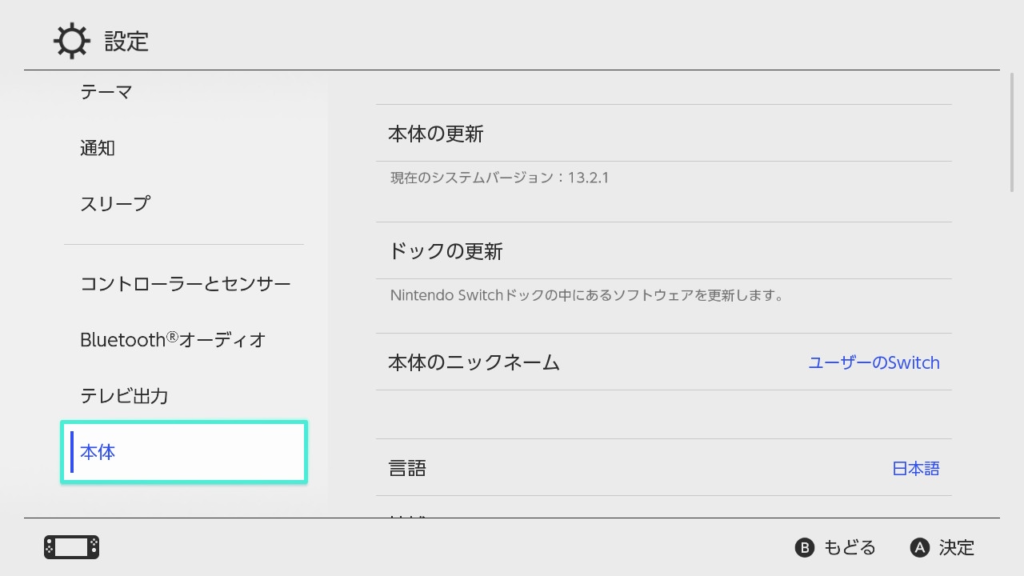
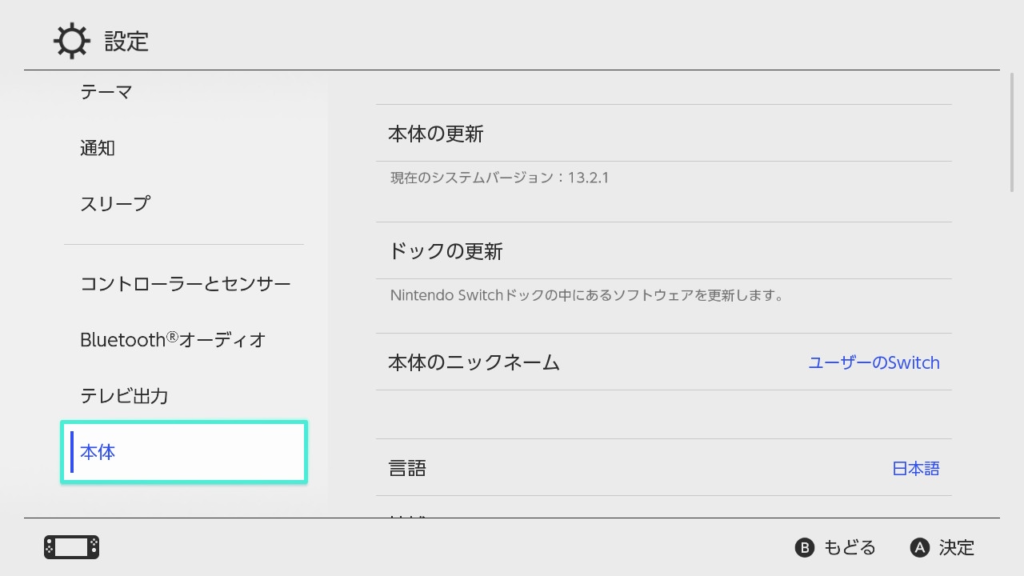
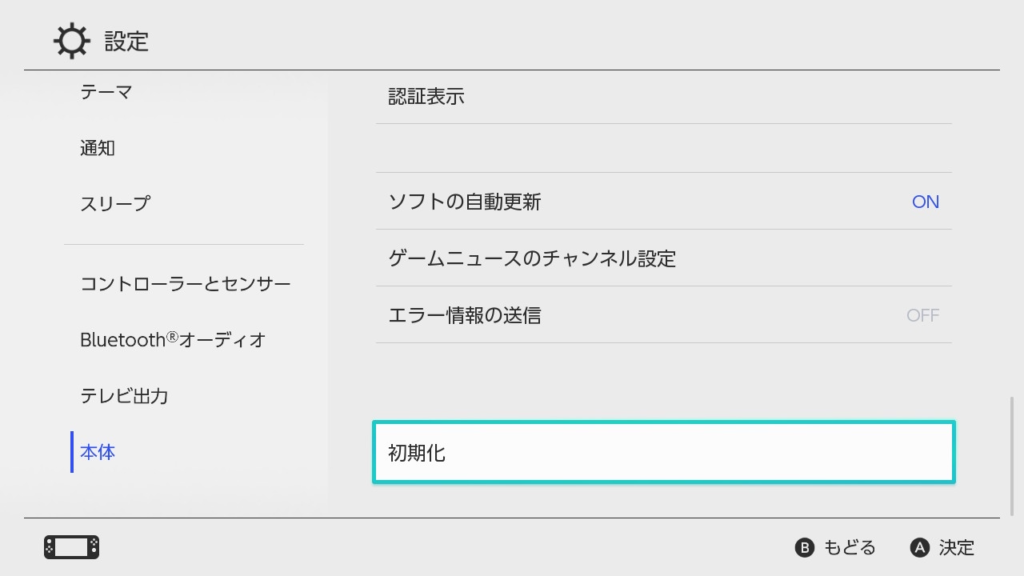
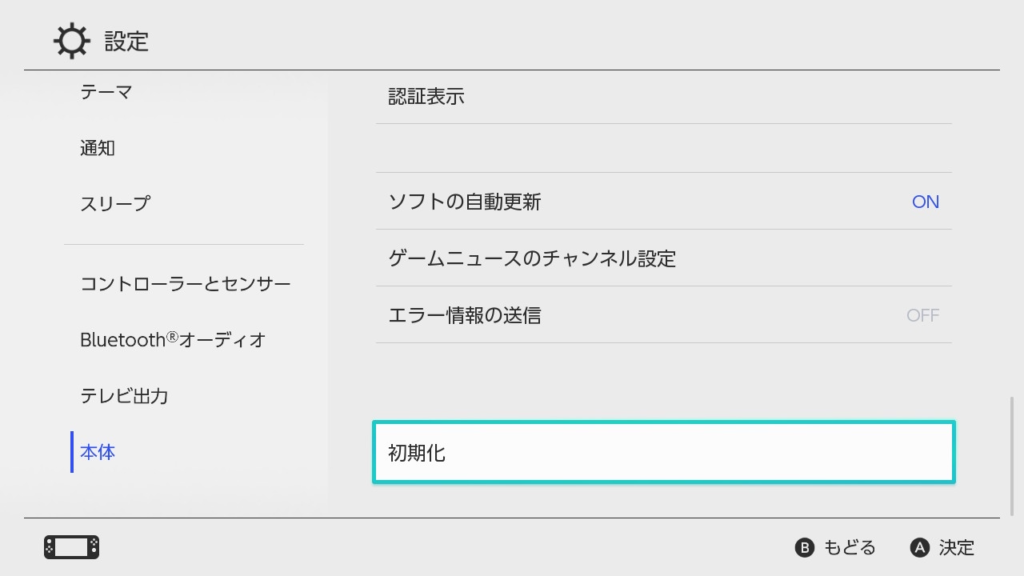
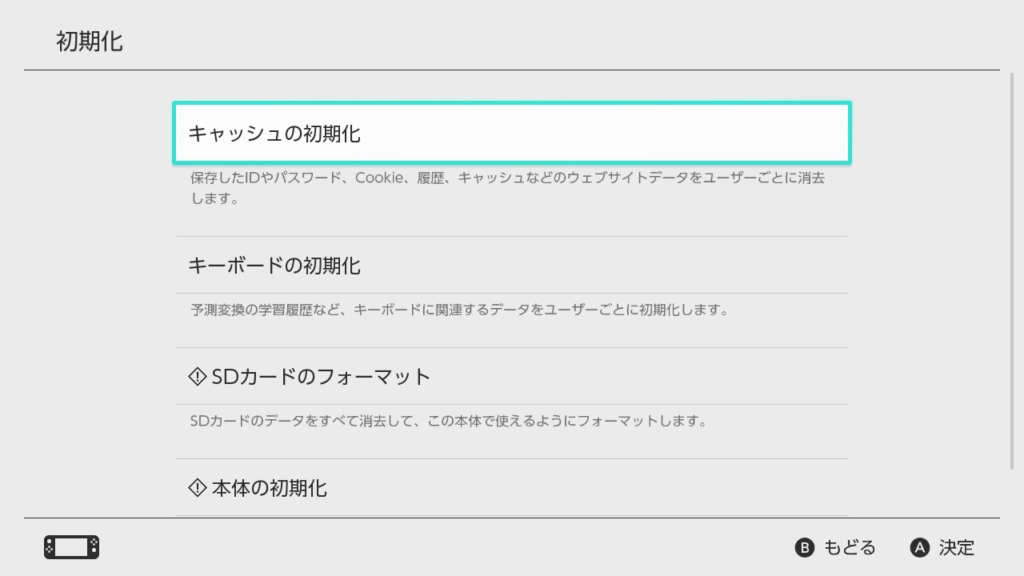
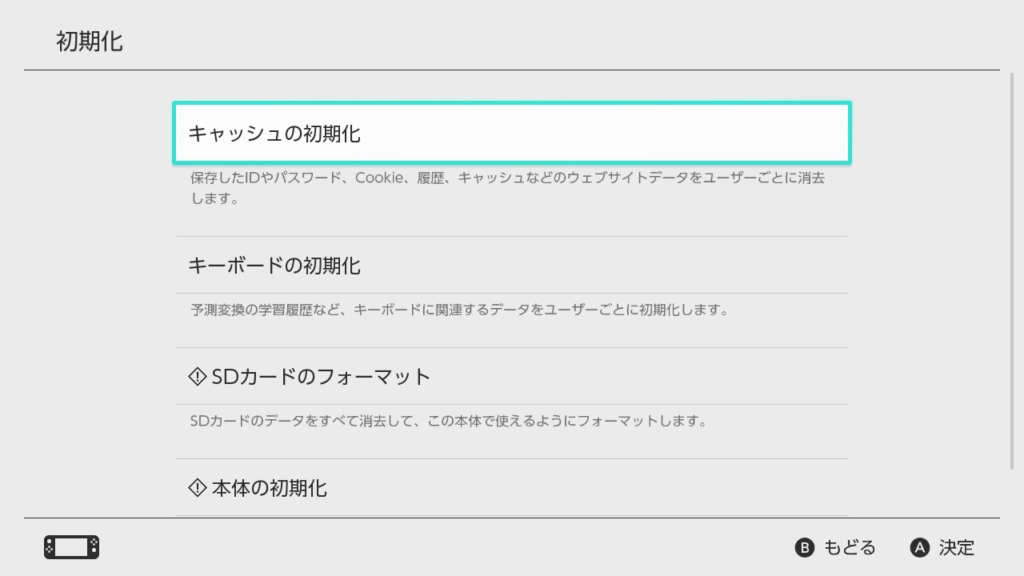
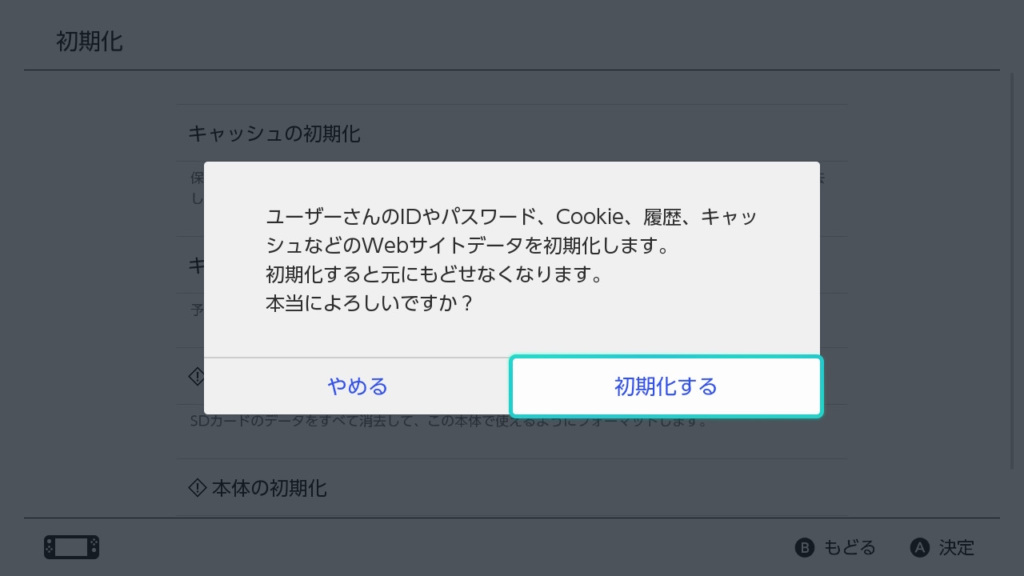
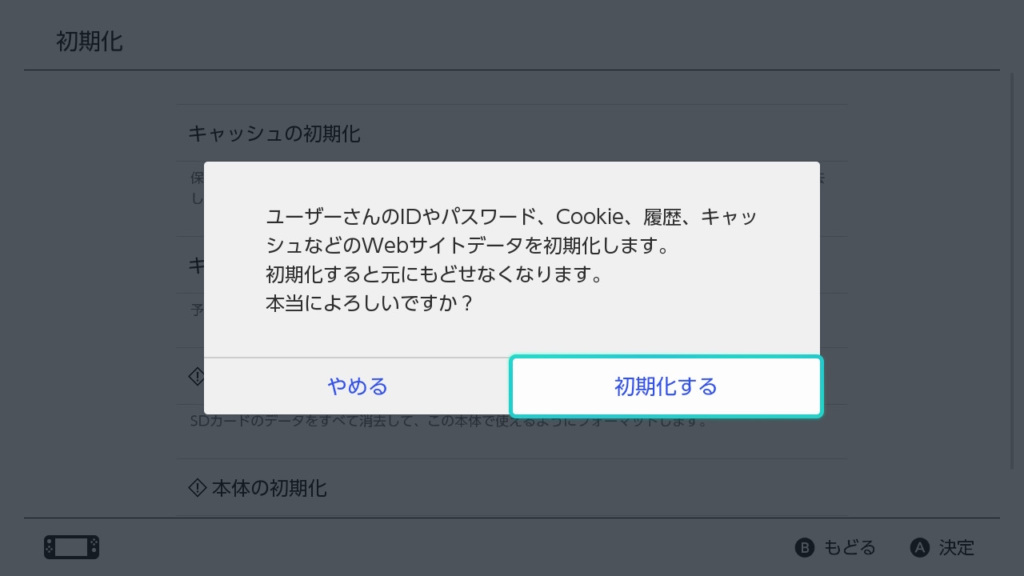
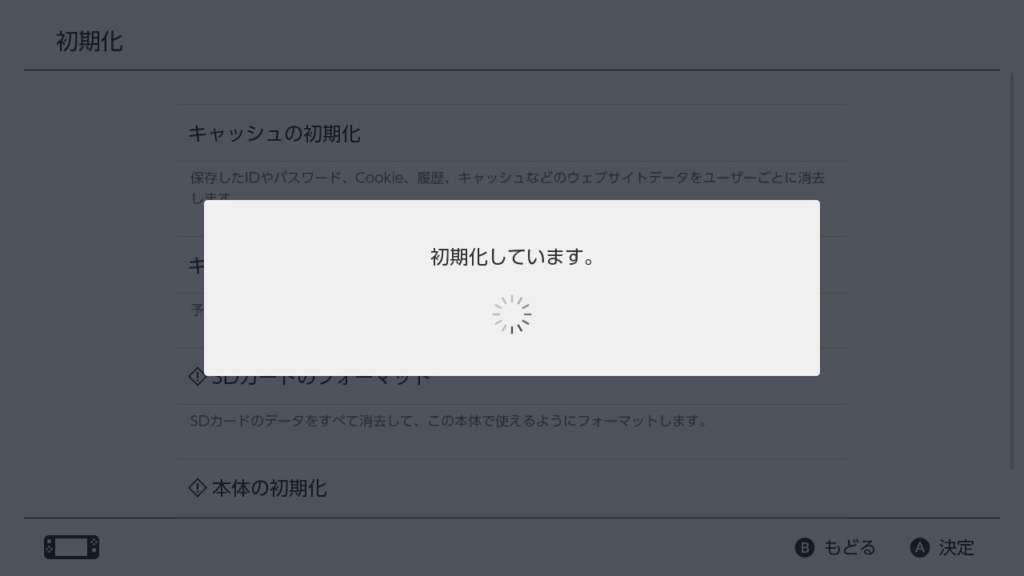
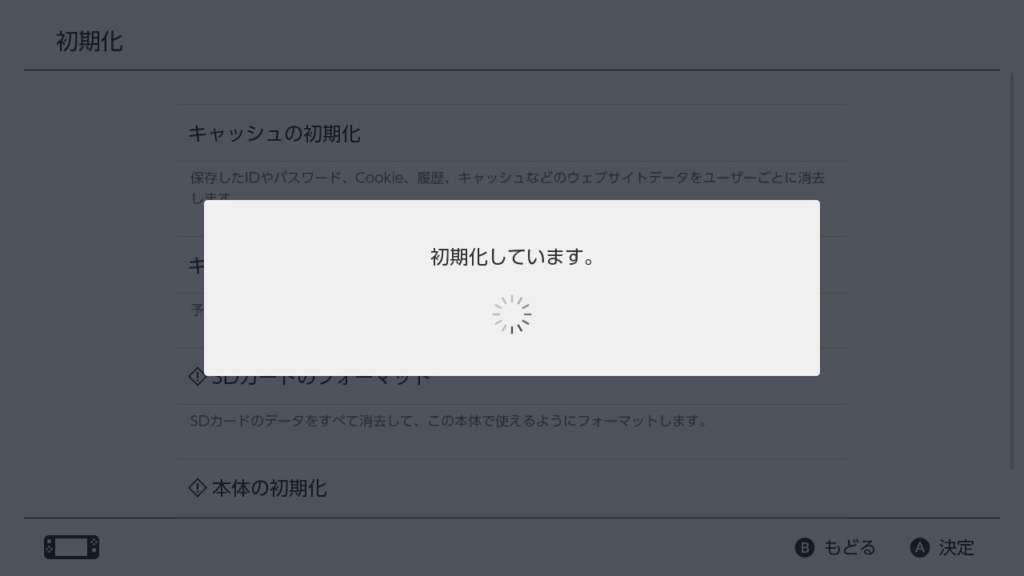
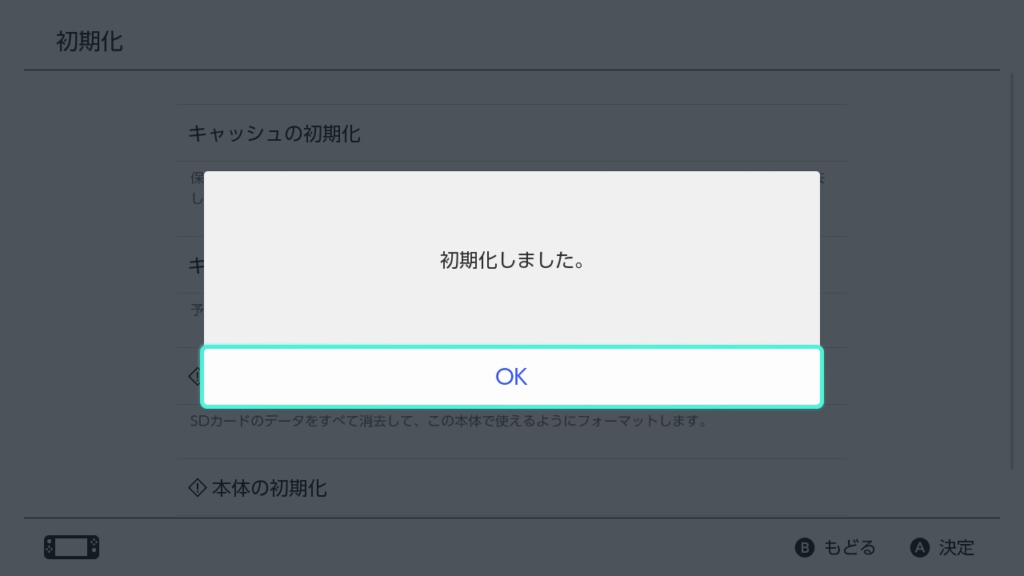
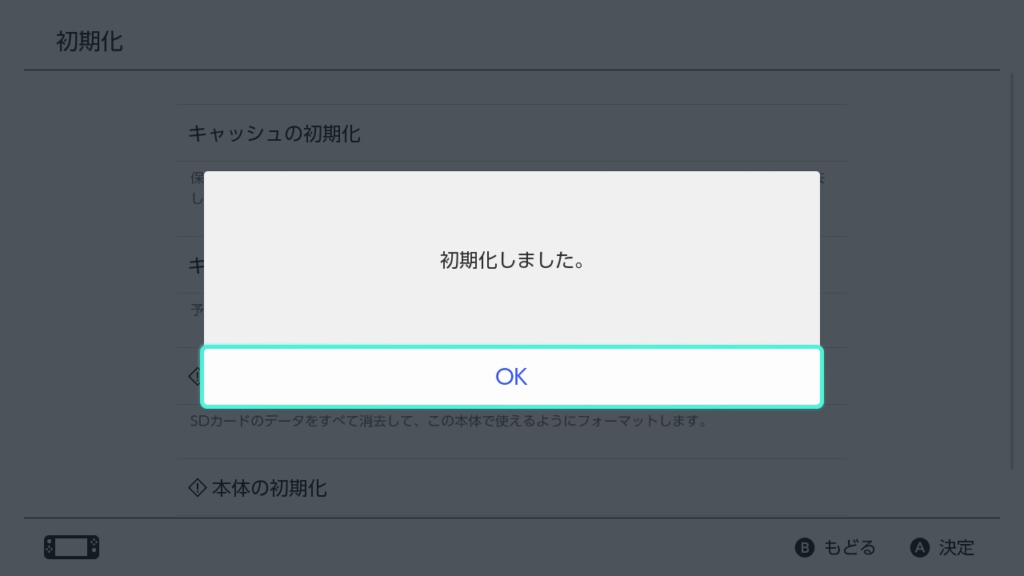
キーボードの初期化
本体キーボードには、次回以降の入力がスムーズになるように予測変換、学習機能が搭載されています。
履歴情報などの情報をユーザーごとに初期化する事ができます。
HOMEメニュー →「設定」→「本体」→「初期化」→「キーボードの初期化」を選択します。
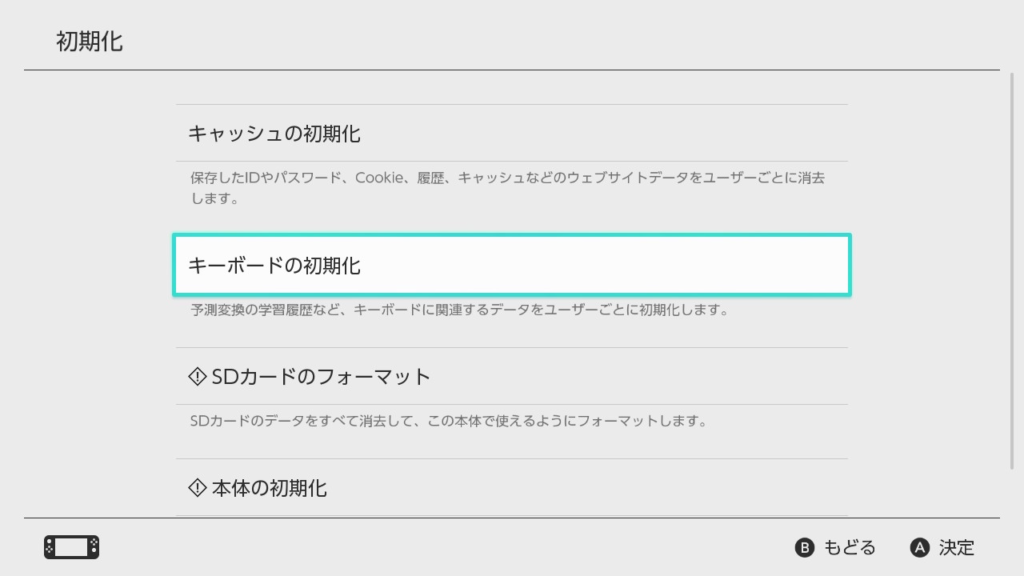
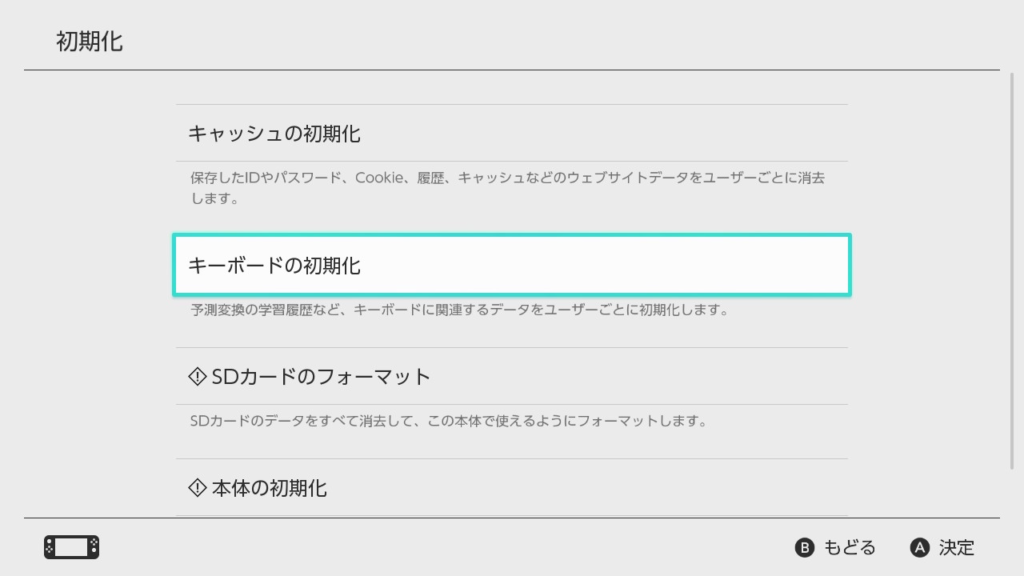
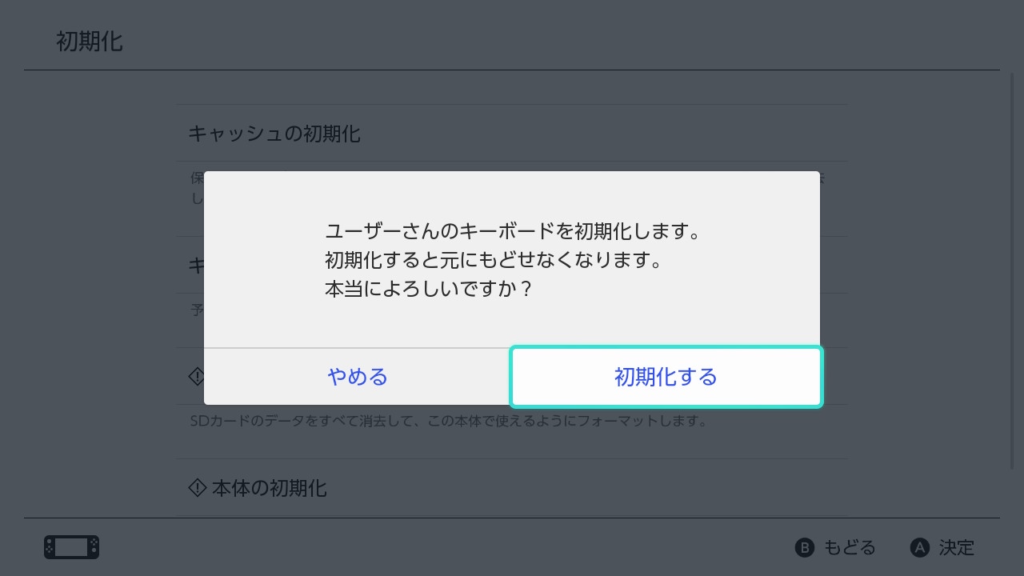
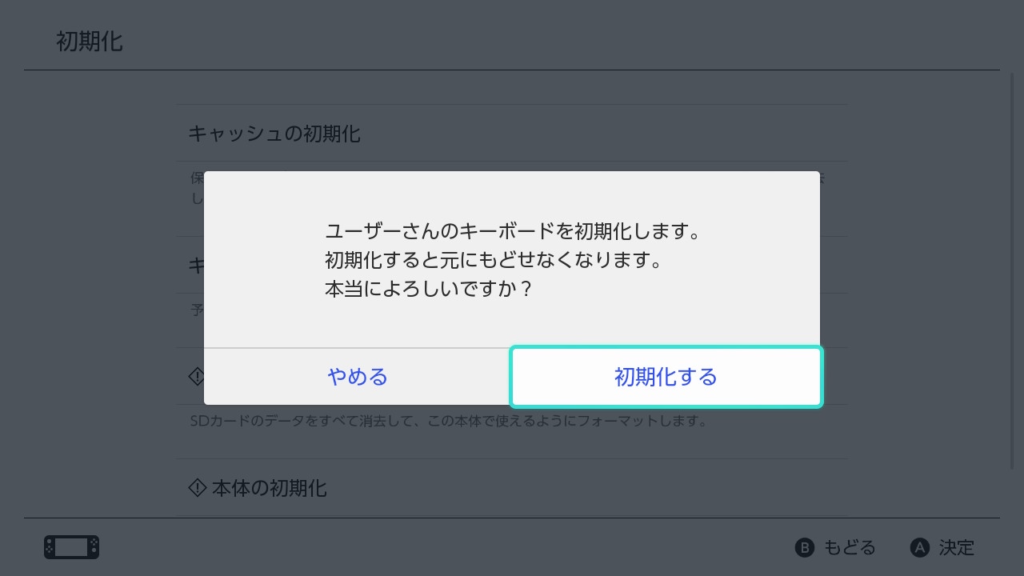
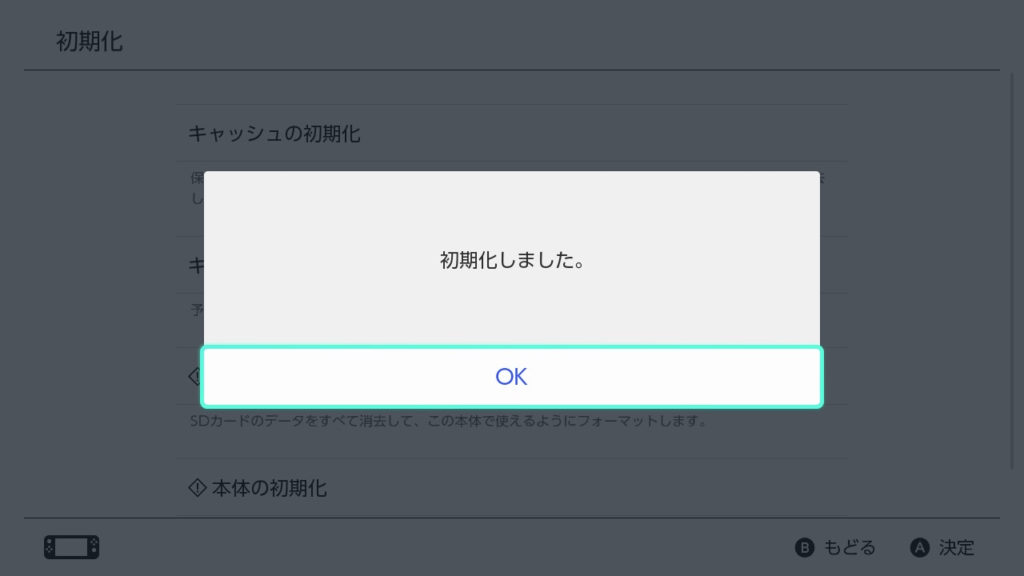
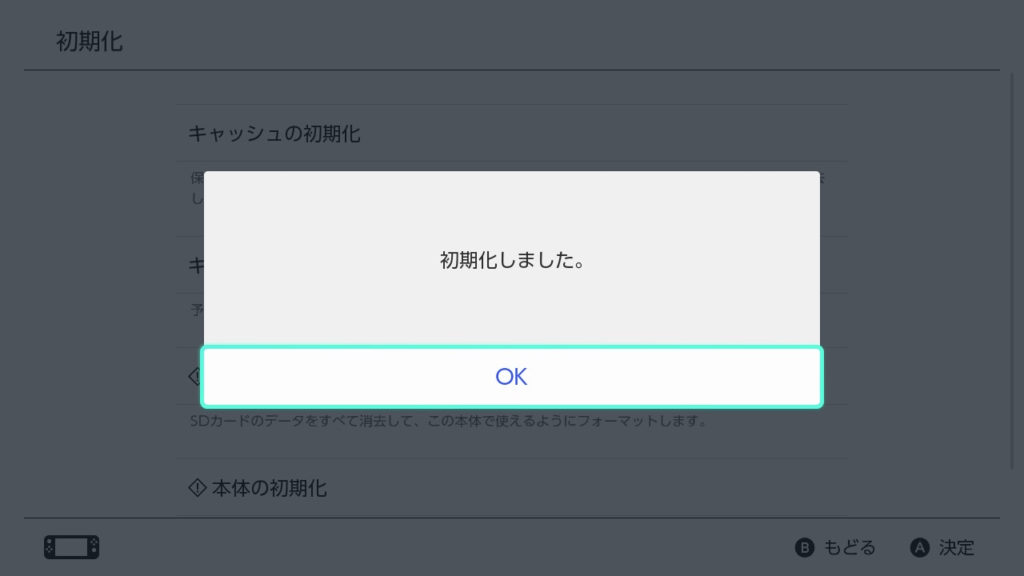
本体の初期化
本体を売却、処分する際には、個人情報保護法の観点から必ず「本体の初期化」を行いましょう。
ソフトに関連するデータ(本編、更新データ、追加コンテンツ)、セーブデータ、画面写真(スクリーンショット)、動画、ユーザー情報、ニンテンドーアカウント連携など、本体保存メモリー内にあるすべてのデータが消去されます。
microSDカードに保存されているソフトのデータも使えなくなります(画面写真/動画は使えます)
本体初期化は、インターネット接続した状態で行います。
HOMEメニューの「設定」→「本体」→「初期化」→「本体の初期化」を選んで初期化します。
インターネットに接続せずに初期化した場合は、「いつも遊ぶ本体」の登録が削除されません。
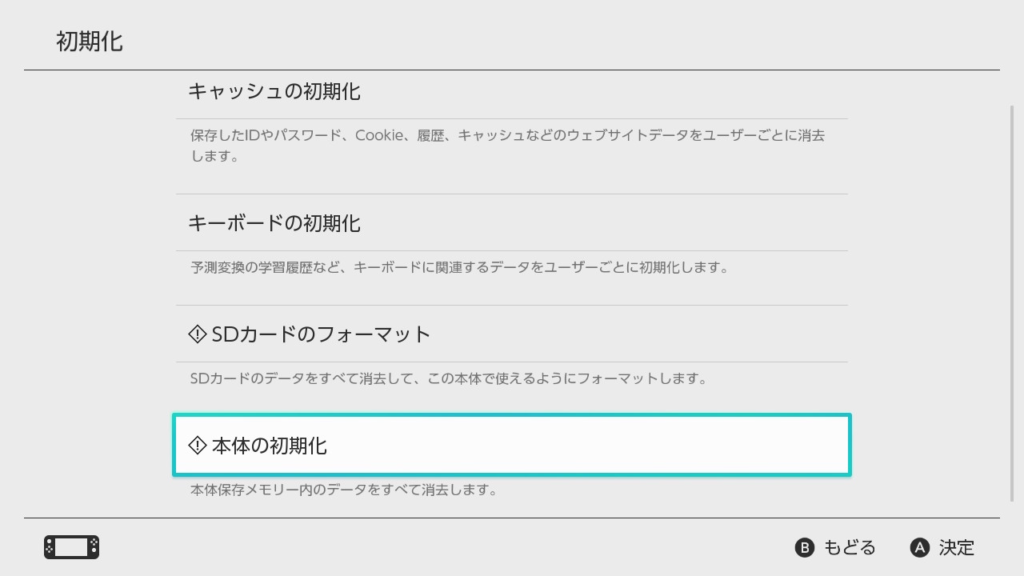
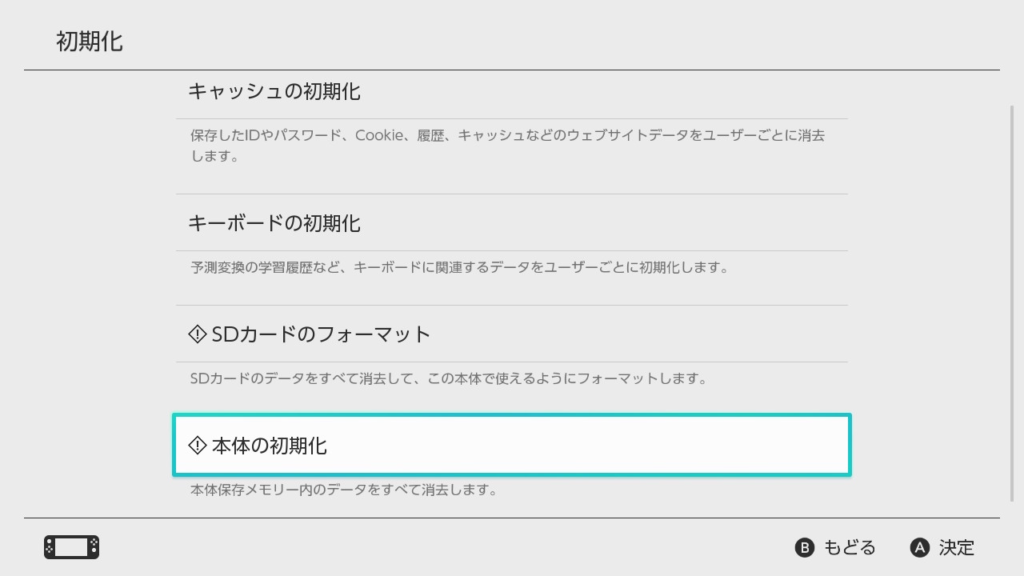
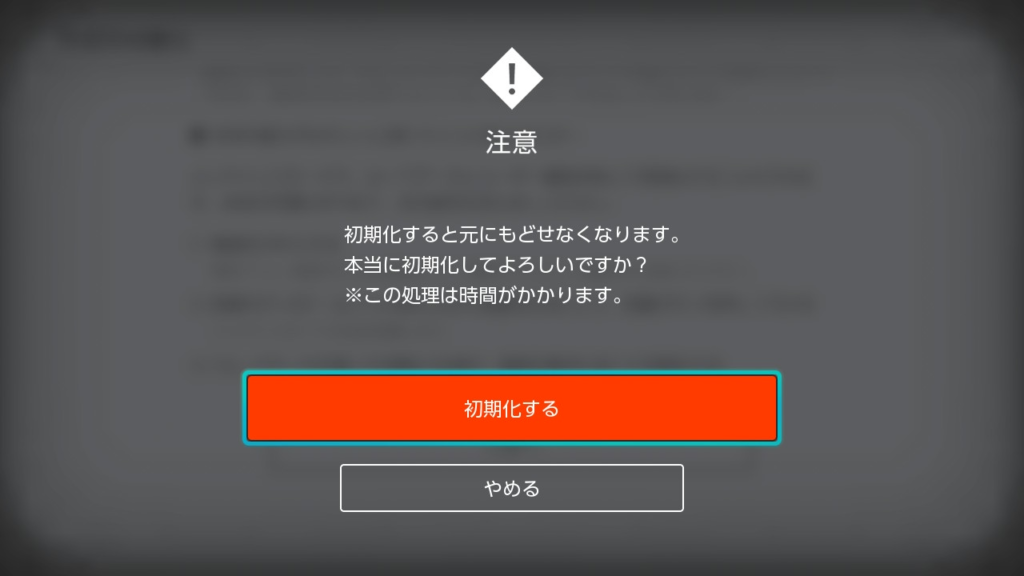
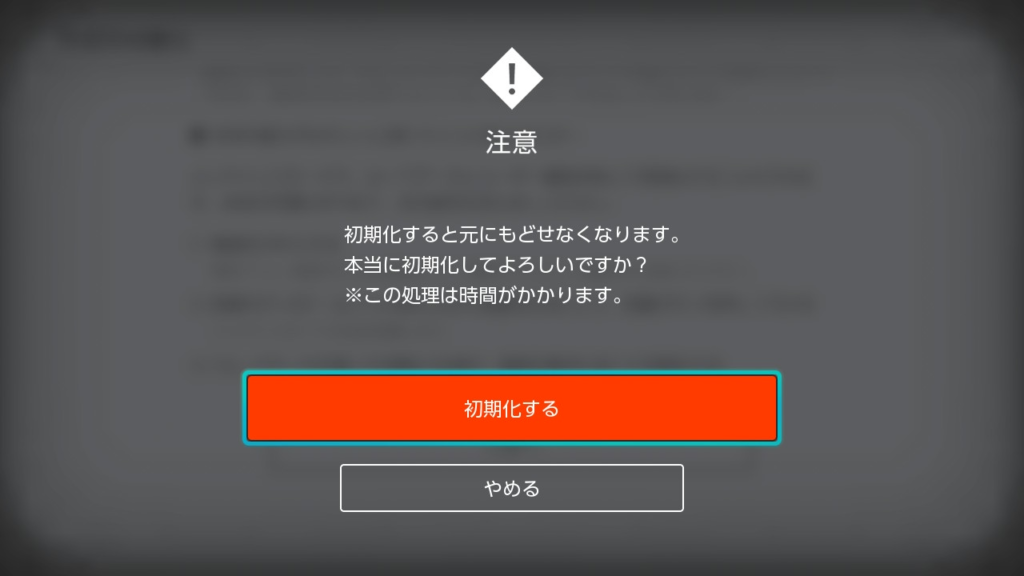
セーブデータを残して初期化する
Switchの調子がおかしい場合は、セーブデータを残した状態で本体のみ
購入時の状態に戻す事ができます。
本体リセットを考えている場合は、こちらを先にお試しください。
本体をメンテナンスモードにしてから行う為、手順もお伝えします。
セーブデータを残して初期化しても残るデータ
ソフトデータ(本編、追加コンテンツ、更新データ)、セーブデータ、画面写真/動画、ユーザー情報、ニンテンドーアカウントとの連携、ニンテンドーアカウントの「いつもあそぶ本体」の登録(インターネット接続時のみ)
microSDカード内のソフトデータは再ダウンロードが必要
microSDカード内に保存されているソフトのデータは使えなくなってしまいます。
ただしユーザー情報やニンテンドーアカウント連携は残るので、
ニンテンドーeショップからソフトを再ダウンロードすることができます
(※配信を中止または終了したソフトは再ダウンロードできないことがあります)
メンテナンスモードの手順




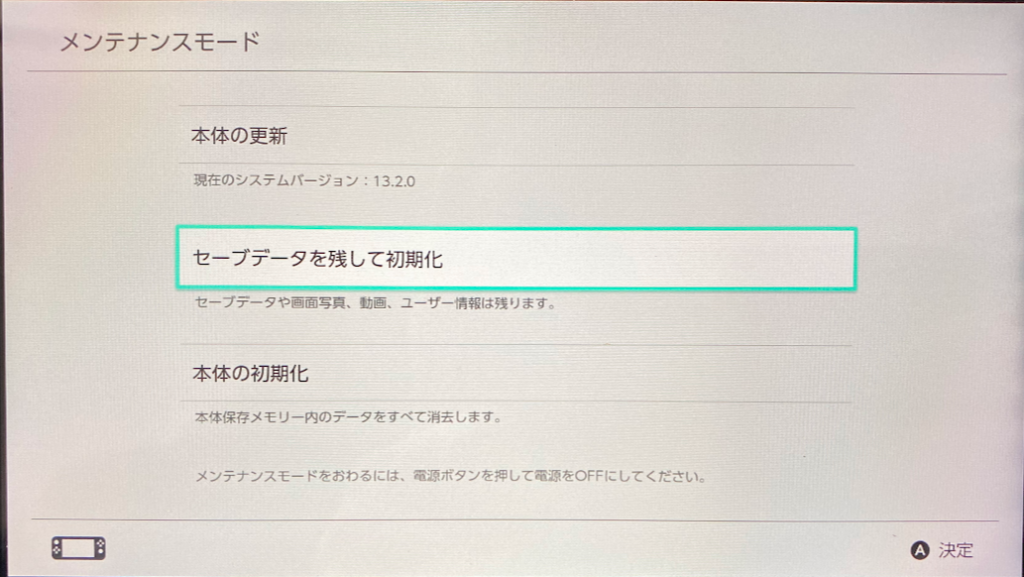
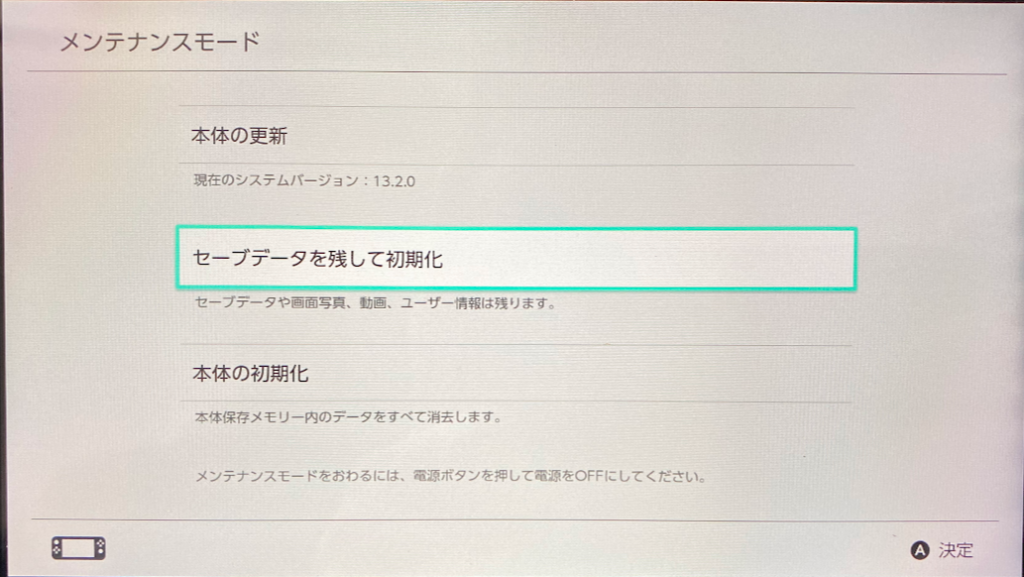
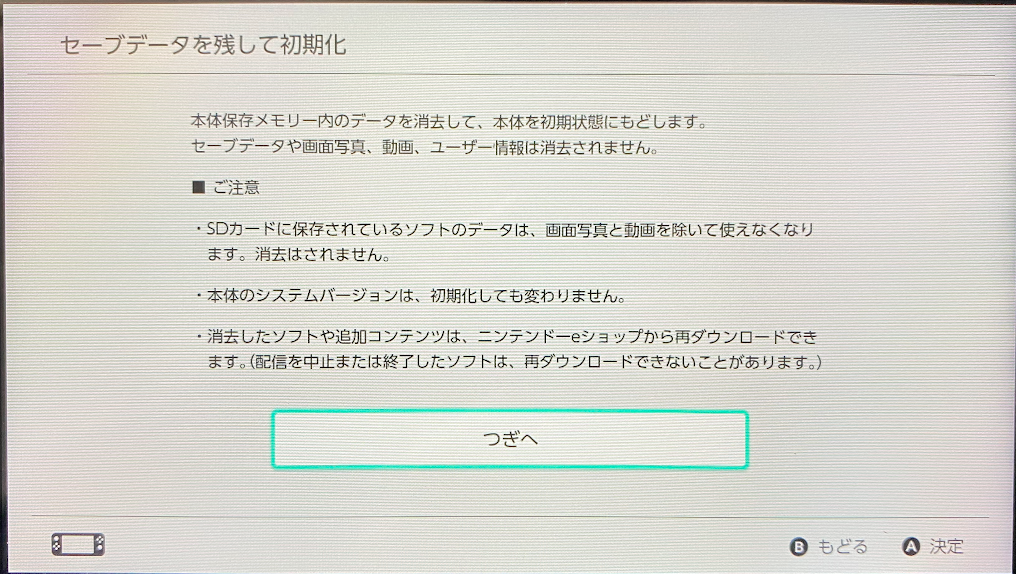
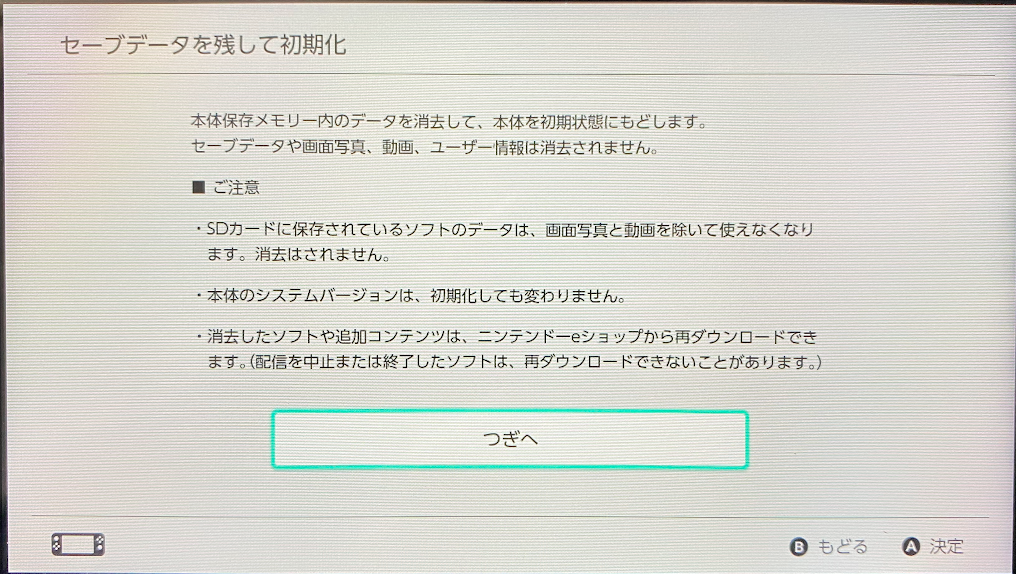
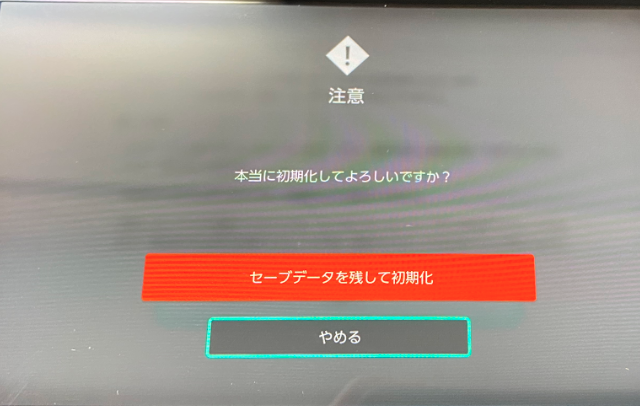
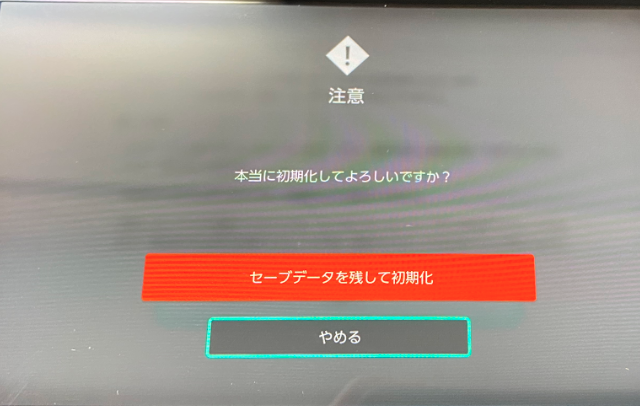
初期化とセーブデータを残して初期化の違い
どちらの場合も、本体のシステムバージョンと、microSDカードに保存した写真・動画は消去されません。
「セーブデータを残して初期化」の場合、上記に加えて、本体のセーブデータ・写真・動画・ユーザー情報が残ります。
初期化の場合、システムバージョンとSDカードの写真・動画以外は、購入したときの状態になります。
※初期化を行ってもニンテンドーアカウントは消えずに残ります。
遊び終わったNintendo Switchは「ゲーム買取ラボへ」
ゲーム買取ラボでは、Nintendo Switchをはじめゲームの買取を行っています。
付属品完品や買取価格も掲載しているので、ぜひ買取お待ちしています。


まとめ
この記事ではNintendo Switchの初期化について解説しました。
個人情報を守るためにも、買取に出す前にしっかり行うことが重要です。






ともです